
时间:2020-07-21 20:19:04 来源:www.win10xitong.com 作者:win10
一些用户在使用系统的时候遇到过win10系统运行程序提示无法访问指定设备路径或文件的问题,因为这个问题还是比较少见的,所以很多网友都不知道该如何解决,那win10系统运行程序提示无法访问指定设备路径或文件的问题有办法可以处理吗?当然是可以的,小编今天测试了后梳理出了解决的方法步骤:1、首先找到无法打开的文件或文件夹,鼠标右键选择属性打开;2、切换到【安全】选项,接着点击【高级选项】打开就可以很好的处理了.如果各位网友还是一头雾水,那我们再来详细的学习一下win10系统运行程序提示无法访问指定设备路径或文件的详细解决手段。
方法一:
1、首先找到无法打开的文件或文件夹,鼠标右键选择属性打开;
2、切换到【安全】选项,接着点击【高级选项】打开;
3、在【高级安全设置】窗口中点击所有者后的【更改】按钮打开,进入下一步;
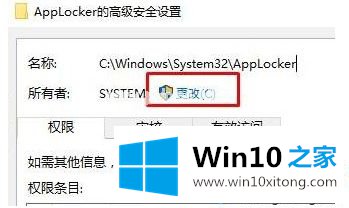
4、输入当前系统使用的用户名,如果不知道用户名是什么点击【高级】,接着再点击【立即查找】;

5、在搜索结果中我们可以看到我们的用户名,,选中该用户名,然后点击【确定】;
6、重新回到属性界面,切换到【安全】选项,点击【编辑】,在上面框中选择刚添加的用户名,在下面框中全部勾选“允许”,点击 确定即可。

方法二:
在win10系统桌面上,空白处。右键,新建-文本文档。双击打开新建文本文档。
把下面代码复制,粘贴上去。
Windows Registry Editor Version 5.00
[HKEY_CLASSES_ROOT\exefile\shell\open\command]
@="\"%1\" %*"
"IsolatedCommand"="\"%1\" %*"
单击文件,另存为win10.reg。单击保存。
双击win10.reg。再单击是。这样就解决了。
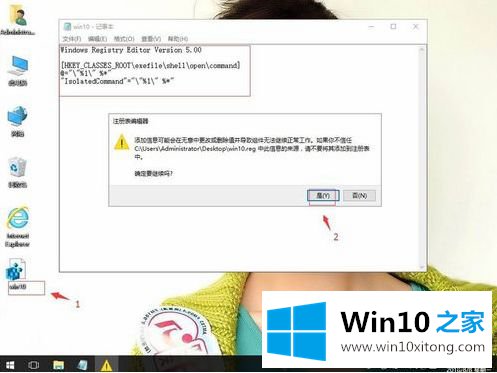
关于win10系统运行程序提示无法访问指定设备路径或文件怎么解决就给大家介绍到这边了,大家可以按照上面的方法来解决。
解决win10系统运行程序提示无法访问指定设备路径或文件的问题还是很简单的,只需要按照上面的方法一步一步的操作即可。有遇到这样问题的网友可以按照上文介绍的方法尝试处理,希望对大家有所帮助。